为硬件保留的内存怎么释放?简单3步提升电脑性能!
你是否发现电脑的“为硬件保留的内存”占用了过多的内存空间?尤其是在大内存电脑上,有时甚至会占用8G或更多,导致系统运行缓慢。别担心,本文将为你介绍3种简单有效的方法,帮助你释放被占用的内存,提升电脑性能!
为什么“为硬件保留的内存”会占用过多?
“为硬件保留的内存”是Windows系统为硬件设备(如显卡、网卡等)预留的一部分内存空间。正常情况下,这部分内存占用不会太高,但如果系统识别错误或配置不当,可能会导致内存占用异常增加,从而影响电脑的整体性能。
方法1:通过系统配置工具调整内存设置
步骤:
按下
Win + R,输入msconfig,点击“确定”打开系统配置窗口。切换到“引导”选项卡,点击“高级选项”。
勾选“最大内存”,并输入你在“资源监视器”中看到的“已安装内存”数值(例如16GB或32GB)。
点击“确定”并重启电脑。
重启后再次打开
msconfig,取消勾选“最大内存”,然后再次重启。
说明:此方法通过强制系统重新识别内存,可能解决内存分配异常的问题。如果无效,请尝试方法2。
方法2:重新插拔内存条
如果方法1无效,可能是硬件接触不良导致的内存识别问题。以下是两种操作方式:
方式1:单根内存测试
关机并拔掉电源,取下其中一根内存条(如果是多根内存)。
开机进入系统,然后再次关机。
将拔下的内存条重新插回,开机检查内存占用是否恢复正常。
方式2:内存插槽调整
关机并拔掉电源,将所有内存条取下。
将内存条重新插拔,或交换插槽位置(例如将插槽1和插槽2的内存对调)。
开机测试,重复几次可能解决问题。
提示:此方法适用于内存接触不良或插槽老化的情况,多次尝试可能有效。
方法3:重装系统(终极解决方案)
如果前两种方法均无效,可能是系统本身存在识别错误。此时,重装系统可以彻底解决问题:
备份重要数据。
使用官方镜像或恢复工具重装系统。
安装完成后,检查内存占用是否恢复正常。
注意:重装系统前请确保系统已激活,未激活的系统也可能导致内存分配异常。
总结
通过以上3种方法,你可以有效解决“为硬件保留的内存”占用过高的问题:
调整系统配置(
msconfig设置)。重新插拔内存条(解决硬件接触问题)。
重装系统(彻底修复系统错误)。
如果你的电脑内存占用异常,不妨按照上述步骤尝试解决,轻松提升电脑性能!
你有其他内存优化技巧吗?欢迎在评论区分享!
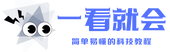


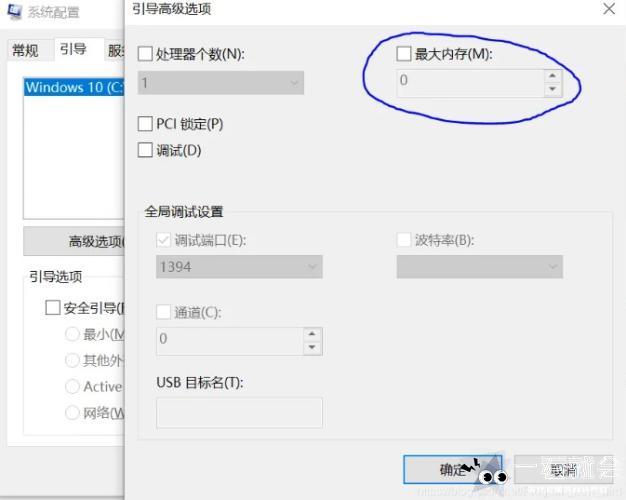



暂无评论,282人围观